
La ניווט מחוות אחד של ממשק המשתמש הוא אחת החדשות הגדולות ביותר של סמסונג לשיפוץ הגדול שלך בשכבה המותאמת אישית של ה- high-end שלך. ממשק חדש שניתן להשתמש בו כעת בזכות בטא שזמינה עבור ה- Galaxy S9 ו- Note 9.
דברנו בזמן המעלות והיתרונות של ממשק זה כי לאסוף את מיטב עיצוב החומרים לתת לו מגע משלו. אך בין מיזוג המידות שלו מופיע פונקציה בולטת מאוד וכבר ראינו במסופים אחרים: ניווט באמצעות מחוות.
כמה פרטים על הניווט לפי מחוות של ממשק משתמש אחד
קודם כל, יש לקחת בחשבון שאופציה זו לנווט לפי מחוות אינה היחידה, אלא עלינו להפעיל אותה. כלומר, סמסונג מאפשרת לנו להחזיק את לחצני הניווט כפי שהיה מאז ומעולם שהיה לנו נייד אנדרואיד, או לעבור לניווט מחוות. כאשר ההפעלה מופעלת, שלושת הכפתורים ייעלמו חזרה, הבית והאפליקציה האחרונים.
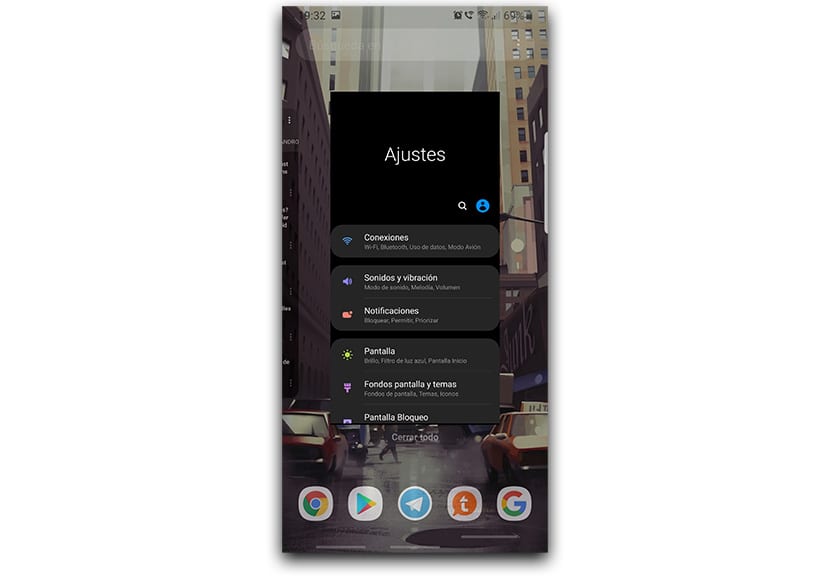
הכפתורים האלה הם הוחלף בשלושה פסים שמוצבים בתחתית הטלפון ומצביעים מאיפה עלינו להתחיל עם אותה מחווה או החלקה כלפי מעלה. אם אנו מבצעים תנועה מהכפתור השמאלי, נשתמש בפעולה של אחורה וכך הלאה עם שאר המחוות. זה שבמרכז הבית וזה בצד ימין לאפליקציות עדכניות.
לפיכך, ברגע שנתרגל לכך, נגלוש בנייד שלנו מבלי לדאוג לכך. אם כי כן, תצטרך מעט זמן עד שתתרגל לזה, מכיוון שפעולת הרפלקס היא ללחוץ על אחד מאותם 3 כפתורים וירטואליים כדי לבצע את הפעולות בהן אנו משתמשים במשך שנים.
כיצד להפעיל ניווט במחוות ממשק משתמש אחד
- אנחנו הולכים ישר ל הגדרות> תצוגה> בית.
- כבר בהתחלה, אנו מחפשים את החלק ש אומר "סרגל ניווט" וזה ממוקם עם מסך קצה ומצב פשוט.
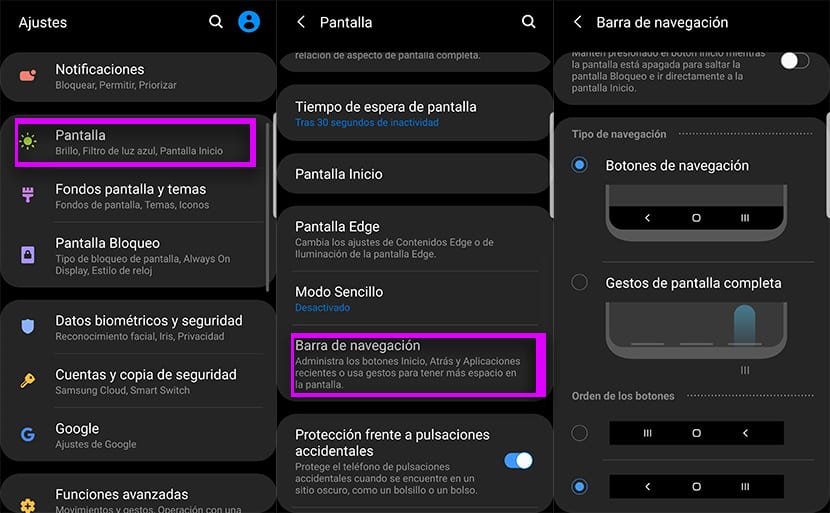
- כבר בסרגל הניווט יש לנו גישה a «סוג ניווט».
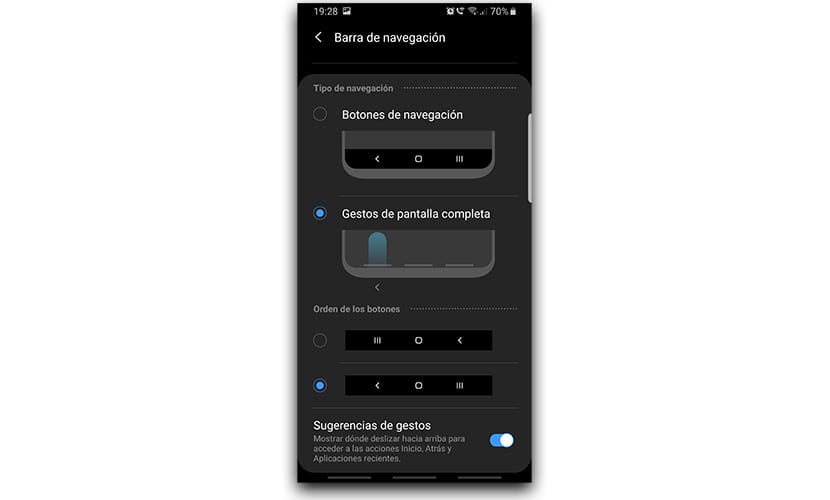
- כאן נלחץ על "מחוות מסך מלא" ומיד יופעלו שלושת הפסים האפורים הממוקמים בתחתית.
עכשיו יש לנו רק נסה את שלוש המחוות האלה איתו לחזור הביתה, לחזור או לגשת לאפליקציות האחרונות. עם זאת, מאותו מסך אנו יכולים לשנות את סדר כפתורי הניווט. אנחנו אומרים את זה כי אולי עם המחוות תמצאו מקום אחר לאותם פעולות בסיסיות ויומיומיות.
שני טריקים כדי להפיק יותר מהניווט במחוות
ניווט במחוות ממשק משתמש אחד אינו ממש מושלם ויש עוד שכבות מותאמות אישית שעובדות טוב יותר; זהה ל- Xiaomi. אבל יש לנו כמה טריקים שבאמצעותם ניתן להפיק את המיטב מאותם מחוות איתם ננהל.
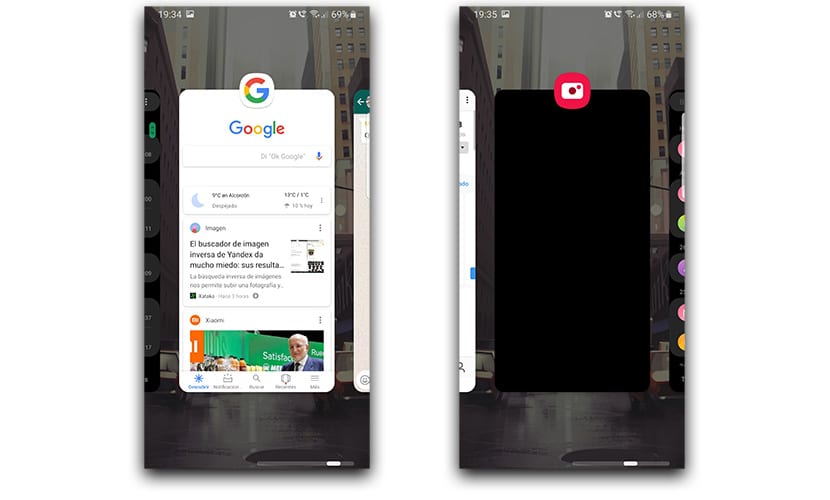
אחד מאותם טריקים זה לעשות תנועה רוחבית ימינה מהמרכז, או איפה שהצלחת נמצאת במדויק. בדרך זו נוכל ללכת לאפליקציה האחרונה שהחליפה את אותו קליק כפול שהיה לנו באנדרואיד מאז 7.0 נוגט ואז ב 8.0 אוראו. כך שתוכל לקפוץ מאפליקציה אחת לאחרת תוך זמן קצר ומבלי לבזבז זמן.
השני בטריקים זה הולך באותה דרך, אם כי יש לו פונקציה אחרת. וזה כדי להיות מסוגל לעבור בין האפליקציות האחרונות האחרונות בצורה מאוד חלקלקה וזריזה. אנחנו פשוט מחווים ימינה מהבית ומחזיקים את הדופק. ממש באותו רגע, אנו מחליקים מעט שמאלה או ימינה כדי לעבור לפני התצוגה של כל האפליקציות שיש לנו פעילות ברקע. אנו מכניסים אפליקציה ואנחנו ניגשים אליה ישירות.
א ניווט מחוות ממשק משתמש אחד של סמסונג One ואיזו, כשהוא מתרגל לזה, מסוגל להפיק יותר מהשעות האלה שהוא מבלה ביום עם הנייד שלו. אנו ממליצים לך לנסות זאת זמן מה כדי לראות אם זה משכנע אותך. אה, ותנו את הטריקים האלה, את האמת שהם עובדים טוב מאוד; אל תחמיץ לפני הגרסה הזמינה כבר של Gcam עבור ממשק המשתמש של Galaxy S9 One.
